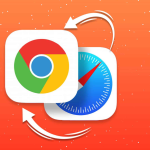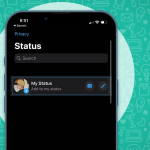Η υπηρεσία Find My της Apple σάς βοηθά να εντοπίσετε την χαμένη ή κλεμμένη συσκευή σας ή ενός μέλους της οικογένειάς σας, να σκουπίσετε εξ αποστάσεως τα δεδομένα, να κλειδώσετε το τηλέφωνό σας και πολλά άλλα.
Ωστόσο, με την τελευταία ενημέρωση iOS 17, η εφαρμογή Find My λαμβάνει μια έξυπνη ενημέρωση που της επιτρέπει να υποστηρίζει και τον εντοπισμό συμβατών αξεσουάρ τρίτων κατασκευαστών!
Επιτρέψτε μου να σας πω τα πάντα για αυτό και να σας δείξω πώς να χρησιμοποιείτε την εφαρμογή Εύρεση μου σε iPhone ή iPad με iOS 17 ή 16.
Ποιες λειτουργίες είναι διαθέσιμες για το iPhone ή το iPad που λείπει;
Εάν το iPhone ή το iPad σας κλαπεί, τοποθετηθεί λάθος ή χαθεί, μπορείτε να χρησιμοποιήσετε την εφαρμογή Find My iPhone για να εκτελέσετε τις ακόλουθες ενέργειες: Προβολή της τοποθεσίας της συσκευής σας.
* Δείτε τη θέση της συσκευής σας.
* Παίξτε έναν ήχο στη συσκευή σας Apple.
* Ενεργοποιήστε τη λειτουργία χαμένης, η οποία επισημαίνει τη συσκευή ως χαμένη.
* Εκτελέστε μια απομακρυσμένη διαγραφή, ώστε να μην μπορεί κανείς να έχει πρόσβαση στα δεδομένα σας.
* Λάβετε ειδοποίηση όταν βρεθεί η συσκευή.
* Λάβετε μια ειδοποίηση όταν η συσκευή μείνει πίσω.
Πώς να βρείτε ένα χαμένο ή κλεμμένο iPhone ή iPad χρησιμοποιώντας την εφαρμογή Find My
Χρησιμοποιώντας την εφαρμογή Εύρεση μου, μπορείτε να εντοπίσετε τη συσκευή σας που δεν έχει τοποθετηθεί και να τη διαγράψετε εάν χρειάζεται. Από τη λήψη οδηγιών χάρτη έως την επισήμανσή του ως χαμένου, η εφαρμογή θα σας επιτρέψει να διαμορφώσετε τη συσκευή σας ανάλογα.
Ωστόσο, βεβαιωθείτε ότι η συσκευή που λείπει πρέπει να είναι ενεργοποιημένη η Εύρεση iPhone/iPad από τις ρυθμίσεις του iPhone. Αν ναι, ας ξεκινήσουμε με την εύρεση της τοποθεσίας της συσκευής σας.
Σημείωση: Αυτή η μέθοδος θα λειτουργήσει μόνο εάν έχετε ρυθμίσει το Find My στη συσκευή σας.
Δείτε τη χαμένη σας συσκευή σε έναν χάρτη
1. Ανοίξτε την Εύρεση της εφαρμογής μου → Μεταβείτε στην καρτέλα Συσκευές στην κάτω γραμμή πλοήγησης.
2. Τραβήξτε προς τα πάνω την ενότητα Συσκευές από το κάτω μέρος της οθόνης.
3. Πατήστε στη συσκευή που δεν έχει τοποθετηθεί.
Θα δείτε επίσης όλες τις συσκευές της ομάδας κοινής χρήσης οικογένειας.
4. Επιλέξτε Οδηγίες.
5. Τώρα, θα ανακατευθυνθείτε στους Χάρτες της Apple. Ακολουθήστε τις οδηγίες που παρέχονται στην οθόνη για να εντοπίσετε το iPhone σας.
Παίξτε έναν ήχο
Βεβαιωθείτε ότι εάν η συσκευή σας είναι εκτός σύνδεσης, δεν θα ακούγεται ήχος εκτός εάν είναι συνδεδεμένη σε δίκτυο Διαδικτύου.
1. Εκκινήστε την Εύρεση της εφαρμογής μου στο iPhone σας,
2. Βεβαιωθείτε ότι βρίσκεστε στην καρτέλα Συσκευές.
3. Εντοπίστε και πατήστε τη συσκευή που έχετε τοποθετήσει σε λάθος θέση στη λίστα Συσκευές.
4. Πατήστε Αναπαραγωγή ήχου.
Επισημάνετε τη συσκευή σας ως χαμένη
* Με την απομακρυσμένη σήμανση κλειδώνει το χαμένο σας iPhone ή iPad με έναν κωδικό πρόσβασης, προστατεύοντας τις πληροφορίες της συσκευής σας.
* Μόλις ενεργοποιηθεί, το Apple Pay θα απενεργοποιηθεί αυτόματα.
* Θα σταλεί ένα μήνυμα επιβεβαίωσης στη διεύθυνση email που είναι συνδεδεμένη με το Apple ID σας. Αργότερα, όταν ανακτήσετε τη συσκευή σας, θα πρέπει να εισαγάγετε τον κωδικό πρόσβασής σας για να την ξεκλειδώσετε.
Μπορείτε να κάνετε τα ακόλουθα βήματα για να επισημάνετε τη συσκευή σας ως χαμένη:
1. Μεταβείτε στην εφαρμογή Εύρεση μου.
2. Επιλέξτε Συσκευές → Επιλέξτε τη συσκευή που δεν έχει τοποθετηθεί από τη λίστα.
3. Κάντε κύλιση προς τα κάτω και επιλέξτε Ενεργοποίηση κάτω από Επισήμανση ως χαμένη → Πατήστε Συνέχεια.
4. Τώρα θα πρέπει να εισαγάγετε τα παρακάτω (είναι προαιρετικό):
* Αριθμός τηλεφώνου
* Μήνυμα
5. Ενεργοποιήστε την επιλογή Λήψη ενημερώσεων μέσω email → Επιλέξτε Ενεργοποίηση από την επάνω δεξιά γωνία της οθόνης.
Αφού ακολουθήσετε με ακρίβεια τις παραπάνω οδηγίες, θα δείτε το κουμπί Ενεργοποίηση στην ενότητα Επισήμανση ως χαμένο να γίνεται κόκκινο και να ενημερώνεται σε Ενεργοποιημένο. Επιπλέον, το μήνυμά σας και ο αριθμός τηλεφώνου σας θα εμφανιστούν στην οθόνη της χαμένης συσκευής σας.
Διαγράψτε τη συσκευή σας εξ αποστάσεως όταν χαθεί ή κλαπεί
Αυτό είναι κάτι που πρέπει να επανεξετάσετε πριν προχωρήσετε, καθώς δεν μπορεί να αναιρεθεί. Βεβαιωθείτε ότι έχετε δοκιμάσει τα παραπάνω βήματα για να ανακτήσετε τη συσκευή σας. Μόνο τότε, προχωρήστε με τα βήματα που κοινοποιούνται παρακάτω.
1. Εκκινήστε την εφαρμογή Find My στο iPhone σας.
2. Μεταβείτε στην ενότητα Συσκευές → Εντοπίστε και πατήστε τη συσκευή που έχετε τοποθετήσει σε λάθος θέση.
3. Κάντε κύλιση προς τα κάτω και επιλέξτε Διαγραφή αυτής της συσκευής → Επιλέξτε Συνέχεια.
4. Εισαγάγετε τον αριθμό τηλεφώνου σας (είναι προαιρετικός) → επιλέξτε Διαγραφή.
5. Καταχωρίστε τον κωδικό πρόσβασης Apple ID σας → πατήστε Διαγραφή στην επάνω δεξιά γωνία της οθόνης.
Η διαγραφή της συσκευής σας έχει νόημα όταν θέλετε να αφαιρέσετε τα δεδομένα σας, ώστε να μην έχει πρόσβαση κανείς σε αυτά. Μόλις διαγράψετε, όλες οι πιστωτικές και χρεωστικές κάρτες σας για το Apple Pay αφαιρούνται από τη συσκευή σας. Επίσης, δεν μπορείτε πλέον να το εντοπίσετε χρησιμοποιώντας την εφαρμογή Εύρεση μου.
Σημείωση: Προτείνω να υποβάλετε μια καταγγελία εάν έχετε κάλυψη κλοπής και απώλειας AppleCare+ για τη συσκευή σας.
Πώς να παρακολουθείτε το απενεργοποιημένο ή νεκρό iPhone σας
Μην πανικοβληθείτε εάν έχετε τοποθετήσει λάθος ή χάσετε το iPhone σας και είναι απενεργοποιημένο ή νεκρό. Μπορείτε ακόμα να παρακολουθείτε το iPhone ή το iPad σας χρησιμοποιώντας την ενσωματωμένη εφαρμογή Find My της Apple.
Όταν ο κάτοχος ενεργοποιεί τη λειτουργία χαμένου και ενεργοποιεί τη δυνατότητα Εύρεσης μου, η συσκευή εκπέμπει ένα σήμα Bluetooth που μπορούν να ανιχνεύσουν οι κοντινές συσκευές Apple, επιτρέποντάς τους να παρακολουθούν την τρέχουσα τοποθεσία της.
Εάν το iPhone σας ξεμείνει από μπαταρία ή εάν το απενεργοποιήσετε, το iPhone ή το iPad θα έχουν δεσμευμένη ισχύ μπαταρίας που μπορεί να τροφοδοτήσει το Bluetooth στη χειρότερη περίπτωση. Αυτό σας δίνει τη δυνατότητα να εξακολουθείτε να χρησιμοποιείτε αυτήν τη δυνατότητα. Το Find My χρησιμοποιεί σήματα Wi-Fi και GPS εκτός από σήματα Bluetooth για να παρακολουθεί την τοποθεσία ενός χαμένου iPhone.
Σημείωση: Η Apple δηλώνει ότι η ενεργοποίηση του δικτύου Find My σε συμβατό iOS/iPadOS επιτρέπει τον εντοπισμό της συσκευής εντός 24 ωρών από την απενεργοποίησή της ή έως και 5 ωρών όταν βρίσκεται σε λειτουργία αποθήκευσης ενέργειας.
Πώς να εντοπίσετε τους φίλους σας με την εφαρμογή Find My
Δεν υπάρχει σκληρός και γρήγορος κανόνας που να λέει ότι μπορείτε να χρησιμοποιήσετε το Find My μόνο εάν χάσατε ή τοποθετήσατε λάθος τη συσκευή σας. Στην πραγματικότητα, μπορείτε να χρησιμοποιήσετε αυτήν την εφαρμογή για να παρακολουθείτε το πού βρίσκονται τα αγαπημένα σας πρόσωπα και να μοιράζεστε πληροφορίες τοποθεσίας με τον σύντροφό σας, τους φίλους και την οικογένειά σας. Απλώς ακολουθήστε τα βήματα που περιγράφονται παρακάτω για να το πετύχετε.
1. Εκκινήστε την Εύρεση της εφαρμογής μου.
2. Επιλέξτε την καρτέλα Άτομα από το κάτω μέρος.
3. Πατήστε στο όνομα του φίλου στην ενότητα άτομα → Επιλέξτε Οδηγίες.
4. Τώρα θα ανακατευθυνθείτε στους Χάρτες της Apple. πατήστε GO για να ξεκινήσει η παρακολούθηση. Αφού παρακολουθήσετε, μπορείτε να δείτε τις οδηγίες και ακολουθώντας τις οδηγίες που εμφανίζονται στην οθόνη, μπορείτε να συναντηθείτε με τον φίλο σας.
Πώς να παρακολουθείτε αξεσουάρ τρίτων χρησιμοποιώντας την εφαρμογή Εύρεση μου
Πριν εμβαθύνουμε στα βήματα για τον εντοπισμό του AirTag σας, είναι σημαντικό να βεβαιωθείτε ότι διαθέτετε την πιο πρόσφατη έκδοση iOS.
Αφού συνδέσετε το AirTag με το Find My, μπορείτε εύκολα να ακολουθήσετε τα παρακάτω βήματα για να το εντοπίσετε.
1. Ανοίξτε την εφαρμογή Εύρεση μου.
2. Μεταβείτε στην καρτέλα Στοιχεία από την κάτω γραμμή πλοήγησης.
3. Επιλέξτε το στοιχείο που θέλετε να εντοπίσετε.
4. Επιλέξτε Εύρεση για να εντοπίσετε το στοιχείο.